VCE题库打开软件Visual CertExam详细使用教程
vce教程
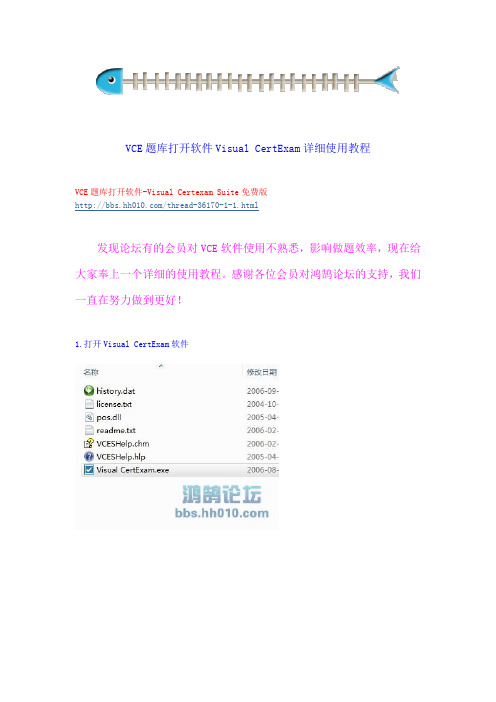
VCE题库打开软件Visual CertExam详细使用教程VCE题库打开软件-Visual Certexam Suite免费版/thread-36170-1-1.html发现论坛有的会员对VCE软件使用不熟悉,影响做题效率,现在给大家奉上一个详细的使用教程。
感谢各位会员对鸿鹄论坛的支持,我们一直在努力做到更好!1.打开Visual CertExam软件2.选择Add按钮添加.VCE格式后缀题库文件3.选择start直接可以做题,但是该软件不仅仅有这些功能,请往下看吧,选择Exam按钮4.如上图所示选择history,对了,这就是每次做题的历史记录,可以看到自己历次的成绩。
5.再回到3中选择Operation选项,如图所示Randomize questions--勾选表示随机抽题,不勾选表示从题库的第一题开始做,建议刚开始接触题库的同学不用勾选,先熟悉一遍题目,等熟悉了再勾选随机抽题选项。
Randomize choices where enable-勾选表示题目的ABCD等选项也是随机出现的,不勾选表示选项跟题库给的顺序一样。
6.回到2中,选strat开始做题,可以选择做所有题目或者自己选择题目的类型,这样便于重点练习自己不熟悉的知识点,查漏补缺,底部Time on选项,默认考试时间是120分钟,可以根据自己的情况适当设置做题时间。
7. 点击上图的OK按钮,会有题库的介绍和相关说明如下图所示,按Begin按钮正式开始答题。
8. 选择题有单选跟多选,题干会题库该题有几个选项,注意下图左上角的Mark按钮,勾选表示对该题做了标记。
黄色M即表示标记的题目。
9.如下图所示,Show Answer 表示显示答案跟题目解析,注意:真正考试的时候没有这个按钮的。
10. 如下图所示,做题的时候可以调用windows系统的计算器。
11.如果要提前结束模拟考试,选择右下角的End Exam 选项即可。
12.重点的来了,这是考试的结果统计,鸿鹄论坛祝每一个考生顺利通过考试。
新视野教育考试模拟系统使用手册
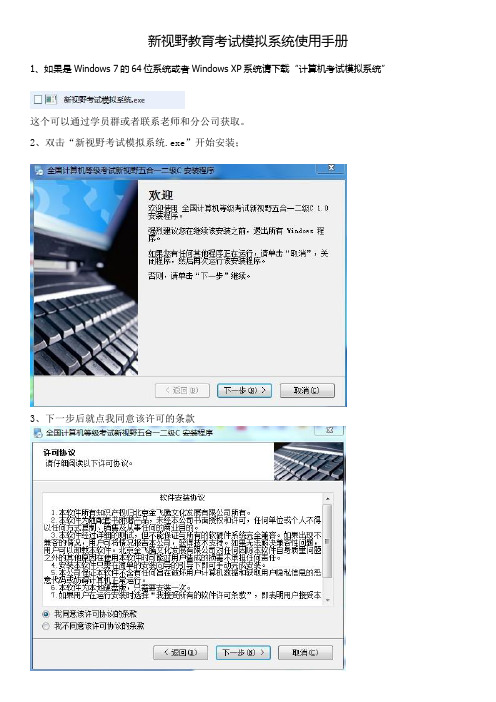
新视野教育考试模拟系统使用手册1、如果是Windows 7的64位系统或者Windows XP系统请下载“计算机考试模拟系统”这个可以通过学员群或者联系老师和分公司获取。
2、双击“新视野考试模拟系统.exe”开始安装;3、下一步后就点我同意该许可的条款这个时候选择安装路径建议直接安装,不用选择:4、安装完成,这样桌面上会有这样的图标,双击点开后出现下面的界面。
5.接着下载VC6新视野专用版这个可以通过学员群或者联系老师和分公司获取。
6、双击“VC6新视野专用版”开始安装;7、同样安装路径建议不要选择,直接安装点下一步8、如果安装结束后桌面上会有个的图标。
9、接着下载VB.zip压缩文件包然后把360,金山毒霸等所有的杀毒软件关掉。
因为VB这个是系统文件,杀毒软件会误报有毒。
最后再右键解压VB.zip会得到一个VB文件夹,之后打开文件夹找到里面的两个文件分别点击这两个文件,让它分别运行,会出现下面的界面出现这样的对话框就直接点确定即可。
直到全部运行完毕。
然后就可以正常使用新视野的考试模拟系统了,10、如果是Windows 7的32位系统的话,可以下载双击安装,安装完了会出现这样的图标。
接下的步骤同上5—9步。
新视野教育考试系统包括以下几点:1、权威全面的考试题库,紧紧围绕考试,让你时刻保持巅峰状态;2、最真实的考试环境模拟,让你全真感受考试环境,消除陌生感,发挥出最好水平;3、随时随地学习,不受时间限制;特别注意:如果是Windows 8的系统,可能不能用,会出现下面这样的界面。
如果其它系统也出现了这个问题,需要安装VB文件夹里面的控件,即上面的第9步。
全国计算机二级VC++2010Express考试操作说明及注意事项
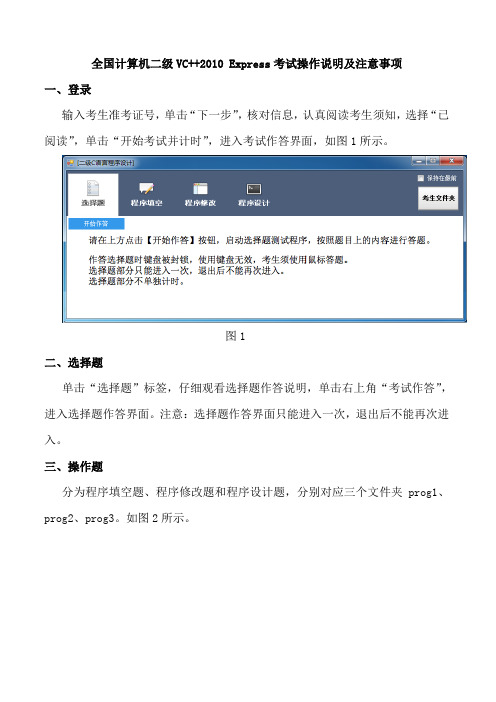
全国计算机二级VC++2010 Express考试操作说明及注意事项一、登录输入考生准考证号,单击“下一步”,核对信息,认真阅读考生须知,选择“已阅读”,单击“开始考试并计时”,进入考试作答界面,如图1所示。
图1二、选择题单击“选择题”标签,仔细观看选择题作答说明,单击右上角“考试作答”,进入选择题作答界面。
注意:选择题作答界面只能进入一次,退出后不能再次进入。
三、操作题分为程序填空题、程序修改题和程序设计题,分别对应三个文件夹prog1、prog2、prog3。
如图2所示。
图2这三道题使用VC++ 2010打开的方法都一样,下面以程序填空题为例进行说明。
单击“考生文件夹”,再双击打开proj1文件夹,里面有几个文件,如图3所示,这时可以直接双击打开proj.sln,启动VC++2010,进入集成开发环境,单击proj1前面的三角符号将其展开,双击打开“blank1.c”,可以看到填空题的源程序代码,这时就可以按要求进行填空了,如图4所示。
填写完成后,可以单击工具栏中的“开始执行(不调试)”按钮(按Ctrl+F5键),进行自动编译、链接、运行。
图3注意:①与VC++6.0不同,VC++ 2010对一个直接打开的.c文件不会生成默认的项目,源文件必须添加到某一个项目才能编译。
②不能单击工具栏中的“启动调试”按钮,否则运行结果一闪就结束,看不清楚。
③通常运行结果在命令提示符窗口输出,按任意键继续,即返回VC++。
但如果没有返回,则可能程序中带有getchar()之类的函数(不要人为删除),正常情况下按Enter键应该返回;如果还是没有返回,则可能考生写的代码有问题,此时要修改。
开始执行(不调试)图4。
Visual CertExam使用教程
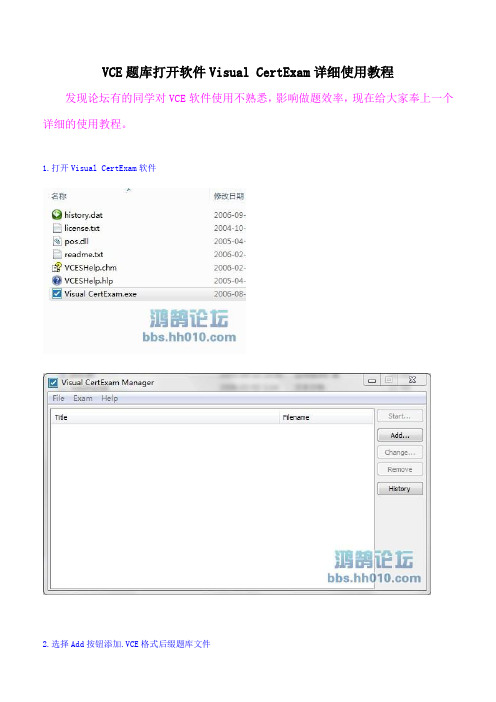
VCE题库打开软件Visual CertExam详细使用教程发现论坛有的同学对VCE软件使用不熟悉,影响做题效率,现在给大家奉上一个详细的使用教程。
1.打开Visual CertExam软件2.选择Add按钮添加.VCE格式后缀题库文件3.选择start直接可以做题,但是该软件不仅仅有这些功能,请往下看吧,选择Exam按钮4.如上图所示选择history,对了,这就是每次做题的历史记录,可以看到自己历次的成绩。
5.再回到3中选择Operation选项,如图所示Randomize questions--勾选表示随机抽题,不勾选表示从题库的第一题开始做,建议刚开始接触题库的同学不用勾选,先熟悉一遍题目,等熟悉了再勾选随机抽题选项。
Randomize choices where enable-勾选表示题目的ABCD等选项也是随机出现的,不勾选表示选项跟题库给的顺序一样。
6.回到2中,选strat开始做题,可以选择做所有题目或者自己选择题目的类型,这样便于重点练习自己不熟悉的知识点,查漏补缺,底部Time on选项,默认考试时间是120分钟,可以根据自己的情况适当设置做题时间。
7. 点击上图的OK按钮,会有题库的介绍和相关说明如下图所示,按Begin按钮正式开始答题。
8. 选择题有单选跟多选,题干会题库该题有几个选项,注意下图左上角的Mark按钮,勾选表示对该题做了标记。
黄色M即表示标记的题目。
9.如下图所示,Show Answer 表示显示答案跟题目解析,注意:真正考试的时候没有这个按钮的。
10. 如下图所示,做题的时候可以调用windows系统的计算器。
11.如果要提前结束模拟考试,选择右下角的End Exam 选项即可。
12.重点的来了,这是考试的结果统计,鸿鹄论坛祝每一个考生顺利通过考试。
万维全自动网络考试平台【客户端用户手册】
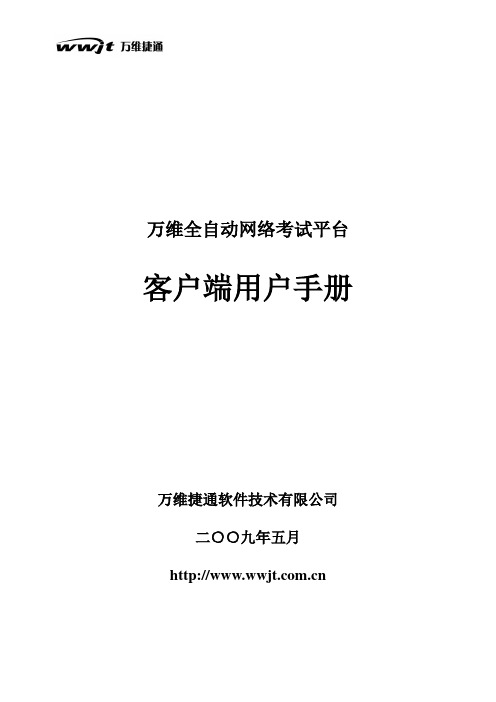
万维全自动网络考试平台客户端用户手册万维捷通软件技术有限公司二○○九年五月前言欢迎您使用万维捷通软件技术有限公司的产品,为了更好的使用本软件,请您仔细阅读以下信息。
客户服务您在使用软件的过程中遇到问题,可以在本软件用户手册中获得相应的信息和帮助,如果您没有找到所需要的信息,请与万维捷通客服中心联系,我们会以最快的速度响应您的要求,如果您对我们的产品有什么意见和建议,也请您和我们联系,以便我们不断的改进产品和服务。
联系方式公司网址:公司邮箱:service@北京万维捷通软件技术有限公司地址:北京市海淀区八里庄街道五孔桥35号68号楼鑫荣泉写字楼332房邮编:100039电话:+86(10)88151529传真:+86(10)83618164吉林万维捷通软件技术有限公司地址:吉林省吉林市船营区松江中路77号建丰馨苑2-3-18号邮编:132011电话:+86(432)4798218、4798217传真:+86(432)4851677北京万维捷通软件技术有限公司(济南)销售服务事业部地址:山东省济南市花园路四十号火炬大厦810室邮编:250100电话:+86(531)80695030传真:+86(531)80695030版权声明未得到万维捷通软件技术有限公司的正式许可,任何人或组织均不得以任何手段与形式对本软件和手册的内容进行复制和传播。
对于本手册的内容,万维捷通软件技术有限公司拥有最终解释权。
目录第一章客户端的使用 (1)第1节运行环境 (1)1、硬件环境 (1)2、软件环境 (1)第2节客户端考试系统安装 (1)1、准备工作 (1)2、完整安装 (2)2、精简安装 (4)第3节考试系统的登录 (6)1、运行条件 (6)2、登录 (7)3、选择试卷 (11)第4节考试系统的功能介绍 (12)1、工具栏 (12)2、信息栏 (16)3、答题卡 (18)4、交卷 (18)第5节如何进行答题 (21)1、试题浏览窗口的介绍 (21)2、具体题型的说明 (24)第二章客户端配置工具 (40)1、功能说明 (40)2、工具的使用 (40)第一章客户端的使用第1节运行环境1、硬件环境2、软件环境第2节客户端考试系统安装1、准备工作整理磁盘、禁用病毒的监控在条件允许的情况下,应对考试机器进行“磁盘清理”、“磁盘检查”、“磁盘碎片整理”和“检查病毒”等工作,减少软硬件对考试的影响。
二级VB用户手册
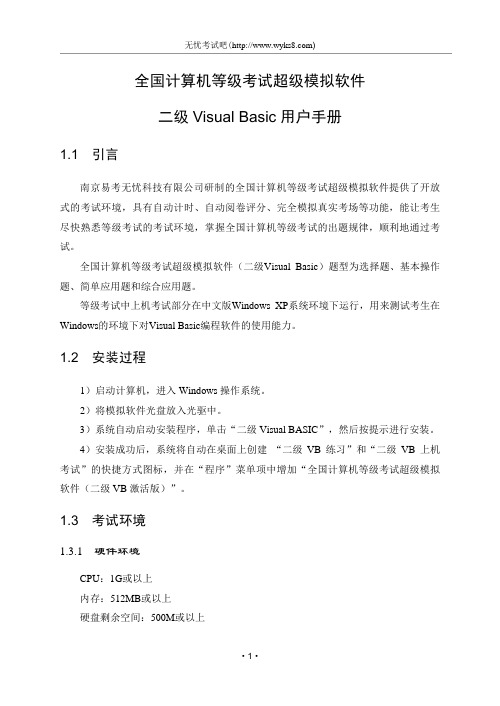
全国计算机等级考试超级模拟软件二级Visual Basic用户手册1.1引言南京易考无忧科技有限公司研制的全国计算机等级考试超级模拟软件提供了开放式的考试环境,具有自动计时、自动阅卷评分、完全模拟真实考场等功能,能让考生尽快熟悉等级考试的考试环境,掌握全国计算机等级考试的出题规律,顺利地通过考试。
全国计算机等级考试超级模拟软件(二级Visual Basic)题型为选择题、基本操作题、简单应用题和综合应用题。
等级考试中上机考试部分在中文版Windows XP系统环境下运行,用来测试考生在Windows的环境下对Visual Basic编程软件的使用能力。
1.2安装过程1)启动计算机,进入Windows操作系统。
2)将模拟软件光盘放入光驱中。
3)系统自动启动安装程序,单击“二级Visual BASIC”,然后按提示进行安装。
4)安装成功后,系统将自动在桌面上创建“二级VB练习”和“二级VB上机考试”的快捷方式图标,并在“程序”菜单项中增加“全国计算机等级考试超级模拟软件(二级VB激活版)”。
1.3 考试环境1.3.1 硬件环境CPU:1G或以上内存:512MB或以上硬盘剩余空间:500M或以上1.3.2 软件环境中文版Windows XP中文版Visual Basic 6.01.4 软件激活此软件为激活版,试用时只能看到十套试题,请按以下步骤进行激活。
(注意:本软件是与电脑绑定的,只能在一台电脑上激活一个科目。
在本活动期间内可在另外一台电脑上在线再次激活该科目一次。
请在激活前先试用,确保软件在此电脑上运行正常。
)1.4.1 如果您的电脑可以上网1)双击桌面上的“二级VB练习”快捷方式,出现下图所示的界面:2)单击“激活”按钮,出现下图所示的界面:3)请输入注册卡号、密码和验证码,单击“激活”按钮,此时弹出激活信息,软件激活成功。
4)如果您是从网上下载的安装包,没有注册卡,请单击“输入激活码”,出现下图所示的界面:5)在软件激活界面中,单击“复制产品ID”按钮(可以将复制的产品ID粘贴保存在记事本中)。
百科园通用考试平台使用说明
北京百科园教育软件有限公司百科园通用考试平台使用说明北京百科园教育软件有限公司目录一、软件运行环境说明 (4)(一)服务器硬件及软件环境 (4)(二)客户端硬件及软件环境 (4)二、安装须知 (5)(一)服务器 (5)(二)教师机 (5)(三)考试机 (5)三、配置文件 (8)四、登录 (7)五、用户管理 (8)六、修改密码 (13)七、学生管理 (13)八、清空学生 (18)九、导入学生 (17)十、统计分析 (24)十一、考场监控 (27)(一)状态转换功能 (28)(二)考试延时 (31)(三)强制收卷 (31)(四)清理登录机器信息 (32)(五)查看考生详细信息 (32)(六)导出成绩单 (31)(七)导出试卷包 (34)十二、锁定系统 (37)十三、个性化配置 (37)十四、方案管理 (38)(一)创建考试方案 (38)1、方案信息 (41)2、基础选项 (40)3、登录选项 (43)4、安全选项 (42)5、网络选项 (45)6、答题选项 (44)7、抽卷选项 (44)8、交卷选项 (45)(二)创建试卷 (45)1、创建组卷规则 (45)2、生成试卷 (50)3、换题 (51)4、设置 AB 卷 (52)5、组题抽卷技术 (53)十五、试题管理 (53)(一)建立分类结点 (53)(二)移动分类结点 (54)(三)删除分类结点 (54)(四)建立试题 (55)(五)单项选择题 (55)(六)多项选择题 (57)(七)填空题 (58)(八)判断 (61)(九)W ORD、E XCEL、P OWER P OINT、A CCESS 操作题 (62)1、准备出题文档 (62)2、Word 操作题 (63)3、Excel 操作题 (71)4、PowerPoint 操作题 (73)5、Access 操作题 (73)(十)、C语言程序类试题 (73)1、C 语言程序设计 (74)2、C 语言程序改错 (77)3、C 语言程序填空 (78)(十一)、VB程序设计类试题 (79)1、VB 程序设计 (80)2、VB 程序改错 (83)3、VB 程序填空 (84)4、VB 窗体设计 (84)十六、数据库管理 (87)(一)、数据库备份 (88)(二)、数据库还原 (89)一、软件运行环境说明(一) 服务器硬件及软件环境(二)客户端硬件及软件环境二、安装须知(一)服务器1.运行 Framework2.0 Service Pack 2的安装程序。
VC60环境下上机考试系统的使用★★
VC6.0环境下上机考试系统的使用写在前面(必看):如果你的电脑上面没有安装完整版的Visual C++6.0上机环境,可以使用精简版的VC6.0(也称为mini版),所占用空间不到完整版的十分之一,但是不影响全国计算机等级考试二、三级的上机考试需要。
本文的作者假设大家对Visual C++6.0基本操作(如编译运行、打开关闭文件等)已经有了一定的了解。
下面我们开始本篇文章(本文适合全国计算机等级考试二级C、三级的上机):2008年版最新大纲全国计算机等级考试上机考试系统工作站的运行平台是Microsoft的中文版Windows 2000操作系统。
测试考生对Windows 2000操作系统的一般理解及考生在Windows 2000下的微机操作能力和各种应用软件的应用能力。
使用方法如下:1.启动考试程序,出现如下图所示的登录界面2.在“开始登录”功能项上单击鼠标左键或按回车键出现考号输入窗口,如下图所示:3.按回车或选择“考号验证”对输入的考号以及姓名、身份证号进行验证。
如下图所示:4.如果考号不正确选择“否(N)”重新输入;如果考号正确选择“是(Y)”继续。
5.正确地输入了考号和密码之后,选择“开始考试”按钮。
系统出现如图所示的“考试须知”。
(二级C、和三级C语言上机都是类似的形式)6.选择“开始考试并计时”,进入考试界面,就可以看题、做题,并开始计时,如下图所示。
上机考试系统将自动在屏幕中间生成装载试题内容查阅工具的考试窗口,并在屏幕顶部始终显示着考生的准考证号、姓名、考试剩余时间以及可以随时显示或隐藏试题内容查阅工具和退出考试系统进行交卷的按钮的窗口,窗口最左边的“显示窗口”字符表示屏幕中间的考试窗口正被隐藏着,当用鼠标点击“显示窗口”字符时,屏幕中间就会显示考试窗口,且“显示窗口”字符变成“隐藏窗口”。
在考试窗口中单击“程序填空题”、“程序修改题”和“程序设计题”按钮,可以分别查看各个题型的题目要求。
ViewExam软件应用指导
ViewExam安装程序应用说明1.概述管理概论题库是针对管理概论一书编写的配套题库。
该题库内容涵盖了管理概论一书的所有内容,题型包括判断对错(True/False)、单项选择(Multiple choice)、填空(Completion) 、计算题(Problem)、简答题(Essay)和案例分析(Case)。
全套题库共有习题1500多道,便于教师在教学过程中对学生学习状况进行测试。
该题库使用ExamView Pro编写而成,它提供了一个快速选题、编辑、打印和保存试题的平台。
2.安装说明ExamView Pro刻录在光盘上,使用时应该先把该软件安装在自己的计算机上。
安装的要求和步骤说明如下:◆安装要求安装该软件的计算机应该达到以下配置:✧主频486MHz;✧Windows 95以上,或Windows NT操作系统;✧硬盘驱动器应该有5MB以上空间;✧最少8MB可用内存空间(建议16MB以上)。
◆安装步骤按照以下说明安装该软件:✧第一步,启动计算机;✧第二步,将ExamView Pro的光盘放入光驱内;✧第三步,Windows 95/98(E:)盘符下的setup 图标启动安装程序;(注意:安装程序默认的安装路径是C:\examview。
如果想改变安装路径可以自己定义安装路径。
)✧第四步,按照屏幕上显示的安装步骤完成软件的安装;✧第五步,完成以上步骤后将光盘从光驱中取出。
3.应用说明完成软件的安装后按照以下指导启动ExamV iew Pro,以下内容还将解释用来命题的各种功能。
✧第一步,启动计算机;✧第二步,在任务栏中选择“开始”按钮,在“程序”菜单下选择ExamView Pro test generator中的ExamView Pro选项启动该软件。
✧第三步,如果你是首次使用该软件则要求你在使用前首先输入自己的姓名、学校、院系等,之后你就可以进入命题系统了。
✧第四步,每次在你进入ExamV iew Pro之后将会显示如图1所示的界面,你可以在其中选择你需要的功能。
VisualCertExam(VCE)试题制作教程
VisualCertExam(VCE)试题制作教程制作⽅案⼀:将PDF制作成VCE⽂件制作相关软件:1、Exam Formatter (把PDF转成RTF)2、Visual CertExam Suite (主要⽤designer把RTF转成VCE)具体操作步骤:1、打开exam formatter软件2、选择file->import导⼊相应PDF⽂件3、⾃动导⼊后,exam formatter如下4、选择file->save as,保存成rtf⽂件5、运⾏visual certexam designer->import导⼊刚才保存的rtf⽂件6、next->选择rtf格式(刚才保存的为rtf格式))8、next,选择刚才保存的rtf⽂件9、next,选择第三项10、next,进⾏导⼊预览11、next->import导⼊完成12、file->save as保存成vce⽂件详情请参阅:/doc/0b3b6bd66bd97f192379e905.html /s/blog_6c991f270101a7bj.html感谢@明旭2010分享的制作⽅案制作⽅案⼆:将PDF转换成TXT后,制作成VCE⽂件⽤第⼀种⽅案制作,依赖于Exam Formatter 对PDF的OCR识别,但事实上Exam Formatter并不是⼀款专业的OCR识别软件,它对PDF的⽂字识别效果很差。
通过⽅案⼀制作出来的.VCE⽂件通常是这样的:上⾯图⽚所属题库⾥⾯有280多道题,⽤⽅案⼀只识别出来9道题,⽽且题⽬标题,不同的题⽬也不能识别开来,所以⽅案⼀只适⽤于Exam Formatter 能对PDF完全识别的少部分情况。
VCE题库⽂件制作2种⽅法:⼀种是PDF⽂件导⼊(⽅案⼀),另⼀种就是直接将TXT⽂件导⼊designer 制作。
既然Exam Formatter对PDF的⽂字识别效果不好,那我们可不可以先⽤专业的PDF⽂字识别软件现将题库⽂字识别出来,再⽤TXT来制作VCE题库呢?制作相关软件:1、CAJViewer 7.2 :中国知⽹的专⽤浏览器,⽂字识别效果尚可。
- 1、下载文档前请自行甄别文档内容的完整性,平台不提供额外的编辑、内容补充、找答案等附加服务。
- 2、"仅部分预览"的文档,不可在线预览部分如存在完整性等问题,可反馈申请退款(可完整预览的文档不适用该条件!)。
- 3、如文档侵犯您的权益,请联系客服反馈,我们会尽快为您处理(人工客服工作时间:9:00-18:30)。
VCE题库打开软件Visual CertExam详细使用教程
VCE题库打开软件-Visual Certexam Suite免费版
/thread-36170-1-1.html
发现论坛有的会员对VCE软件使用不熟悉,影响做题效率,现在给大家奉上一个详细的使用教程。
感谢各位会员对鸿鹄论坛的支持,我们一直在努力做到更好!
1.打开Visual CertExam软件
2.选择Add按钮添加.VCE格式后缀题库文件
3.选择start直接可以做题,但是该软件不仅仅有这些功能,请往下看吧,选择Exam按钮
4.如上图所示选择history,对了,这就是每次做题的历史记录,可以看到自己历次的成绩。
5.再回到3中选择Operation选项,如图所示
Randomize questions--勾选表示随机抽题,不勾选表示从题库的第一题开始做,建议刚开始接触题库的同学不用勾选,先熟悉一遍题目,等熟悉了再勾选随机抽题选项。
Randomize choices where enable-勾选表示题目的ABCD等选项也是随机出现的,不勾选表示选项跟题库给的顺序一样。
6.回到2中,选strat开始做题,可以选择做所有题目或者自己选择题目的类型,这样便于重点练习自己不熟悉的知识点,查漏补缺,底部Time on选项,默认考试时间是120分钟,可以根据自己的情况适当设置做题时间。
7. 点击上图的OK按钮,会有题库的介绍和相关说明如下图所示,按Begin按钮正式开始答题。
8. 选择题有单选跟多选,题干会题库该题有几个选项,注意下图左上角的Mark按钮,勾选表示对该题做了标记。
黄色M即表示标记的题目。
9.如下图所示,Show Answer 表示显示答案跟题目解析,注意:真正考试的时候没有这个按钮的。
10. 如下图所示,做题的时候可以调用windows系统的计算器。
11.如果要提前结束模拟考试,选择右下角的End Exam 选项即可。
12.重点的来了,这是考试的结果统计,鸿鹄论坛祝每一个考生顺利通过考试。
